Menggunakan App Service Environment
App Service Environment adalah penyebaran penyewa tunggal Azure App Service. Anda menggunakannya dengan jaringan virtual Azure, dan Anda adalah satu-satunya pengguna sistem ini. Aplikasi yang disebarkan tunduk pada fitur jaringan yang diterapkan ke subnet. Tidak ada fitur tambahan yang perlu diaktifkan di aplikasi Anda untuk tunduk pada fitur jaringan tersebut.
Catatan
Artikel ini berisi tentang App Service Environment v3, yang digunakan dengan paket App Service v2 Terisolasi.
Membuat aplikasi
Untuk membuat aplikasi di Lingkungan App Service, Anda menggunakan proses yang sama seperti saat Anda membuat aplikasi biasanya, tetapi dengan beberapa perbedaan kecil. Saat Anda membuat paket App Service baru:
- Alih-alih memilih lokasi geografis untuk menerapkan aplikasi Anda, Anda memilih Lingkungan App Service sebagai lokasi Anda.
- Semua paket App Service yang dibuat di Lingkungan App Service hanya dapat berada dalam tingkat harga v2 yang terisolasi.
Jika Anda belum memilikinya, buat Lingkungan App Service.
Untuk membuat aplikasi di Lingkungan App Service:
- Pilih Buat sumber daya>Web + Ponsel>Aplikasi Web.
- Pilih Langganan.
- Masukkan nama untuk grup sumber daya baru, atau pilih Gunakan yang ada dan pilih salah satu dari daftar drop-down.
- Masukkan nama untuk aplikasi. Jika Anda telah memilih paket App Service di Lingkungan App Service, nama domain untuk aplikasi tersebut mencerminkan nama domain Lingkungan App Service.
- Untuk Terbitkan, Tumpukan runtime, dan Sistem Operasi, buat pilihan Anda sebagaimana mestinya.
- Untuk Wilayah, pilih Lingkungan App Service v3 yang sudah ada sebelumnya. Jika Anda ingin membuat Lingkungan App Service baru, pilih wilayah.
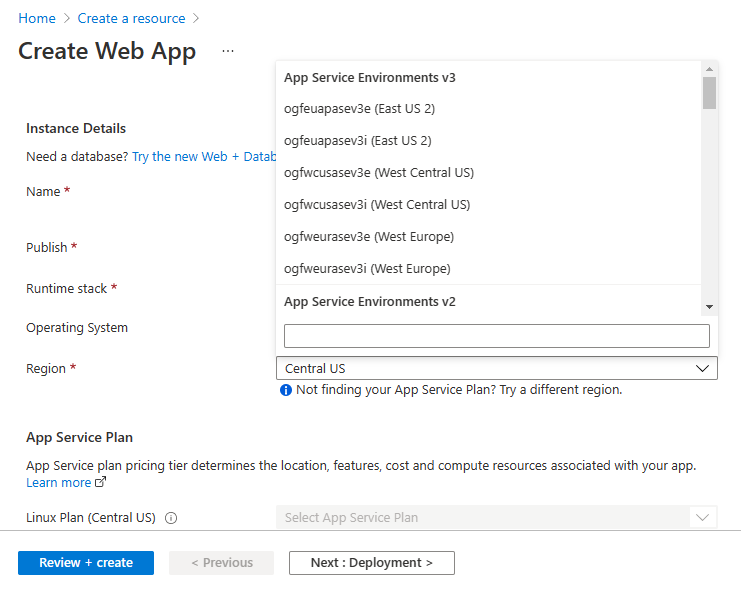
- Pilih paket App Service yang ada, atau buat yang baru. Jika Anda membuat paket baru, pilih ukuran yang Anda inginkan untuk paket App Service. Satu-satunya SKU yang dapat Anda pilih untuk aplikasi Anda adalah SKU harga v2 Terisolasi. Membuat paket App Service baru biasanya akan memakan waktu kurang dari 20 menit.
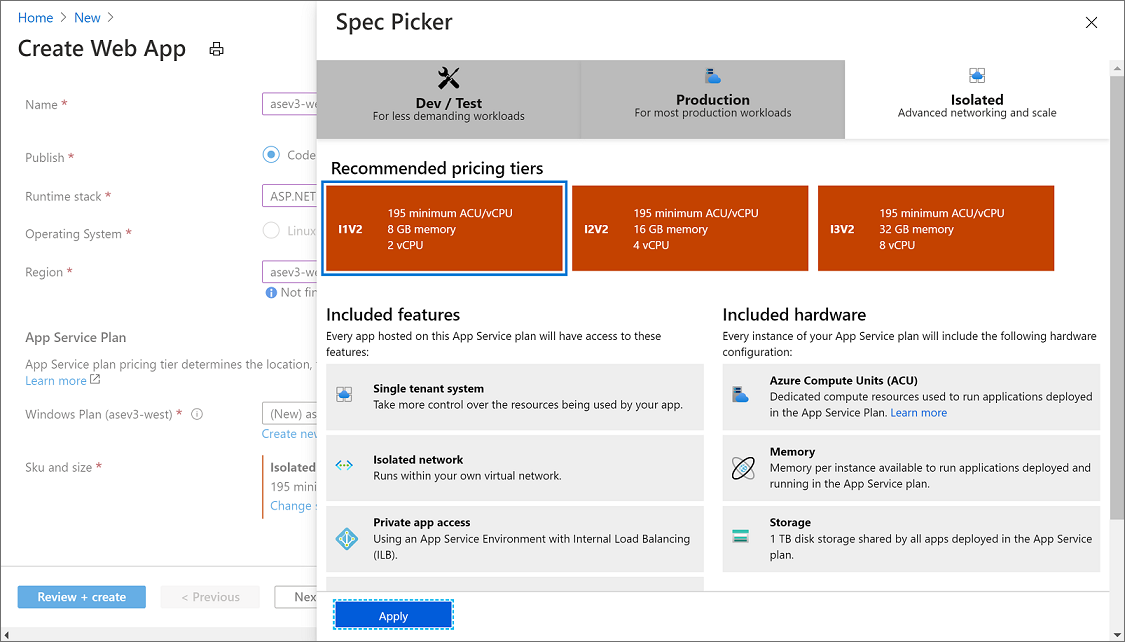
- Jika Anda memilih untuk membuat Lingkungan App Service baru sebagai bagian dari pembuatan paket App Service baru Anda, isi nama dan jenis IP virtual.
- Pilih Berikutnya: Pemantauan. Jika Anda ingin mengaktifkan Application Insights dengan aplikasi Anda, Anda dapat melakukannya di sini selama alur pembuatan.
- Pilih Berikutnya: Tag, dan tambahkan tag apa pun yang Anda inginkan ke aplikasi.
- Pilih Tinjau + buat. Pastikan informasinya benar, lalu pilih Buat.
Windows dan Linux dapat berada di Lingkungan App Service yang sama, tetapi tidak dapat berada dalam paket App Service yang sama.
Cara kerja skala
Setiap aplikasi App Service berjalan dalam paket App Service. Lingkungan App Service menyimpan paket App Service, dan paket App Service menyimpan aplikasi. Saat menskalakan aplikasi, Anda juga menskalakan paket App Service dan semua aplikasi dalam paket yang sama.
Saat Anda menskalakan paket App Service, infrastruktur yang diperlukan akan ditambahkan secara otomatis. Ketahuilah bahwa ada penundaan waktu untuk skala operasi saat infrastruktur sedang ditambahkan. Misalnya, saat Anda menskalakan paket App Service, dan Anda menjalankan operasi skala lain dari sistem operasi dan ukuran yang sama, mungkin ada penundaan beberapa menit hingga skala yang diminta dimulai.
Operasi penskalaan pada satu ukuran dan sistem operasi tidak akan memengaruhi penskalaan kombinasi ukuran dan sistem operasi lainnya. Misalnya, jika Anda menskalakan paket App Service Windows I2v2, operasi skala ke paket App Service Windows I3v2 segera dimulai. Penskalaan biasanya memakan waktu kurang dari 15 menit.
Dalam App Service multipenyewa, penskalaan bersifat langsung, karena kumpulan sumber daya bersama sudah tersedia untuk mendukungnya. App Service Environment adalah layanan penyewa tunggal, jadi tidak ada buffer bersama, dan sumber daya dialokasikan berdasarkan kebutuhan.
Akses aplikasi
Dalam Lingkungan App Service dengan IP virtual internal (VIP), akhiran domain yang digunakan untuk pembuatan aplikasi adalah .<asename>.appserviceenvironment.net. Jika Lingkungan App Service Anda bernama my-ase, dan Anda menghosting aplikasi bernama contoso, Anda dapat mengaksesnya di URL berikut:
contoso.my-ase.appserviceenvironment.netcontoso.scm.my-ase.appserviceenvironment.net
Aplikasi yang dihosting di Lingkungan App Service yang menggunakan VIP internal hanya dapat diakses jika Anda berada di jaringan virtual yang sama, atau terhubung ke jaringan virtual tersebut. Demikian pula, penerbitan hanya dimungkinkan jika Anda berada di jaringan virtual yang sama atau terhubung ke jaringan virtual tersebut.
Di Lingkungan App Service dengan VIP eksternal, akhiran domain yang digunakan untuk pembuatan aplikasi adalah .<asename>.p.azurewebsites.net. Jika Lingkungan App Service Anda bernama my-ase, dan Anda menghosting aplikasi bernama contoso, Anda dapat mengaksesnya di URL berikut:
contoso.my-ase.p.azurewebsites.netcontoso.scm.my-ase.p.azurewebsites.net
Anda menggunakan URL scm untuk mengakses konsol Kudu, atau untuk menerbitkan aplikasi dengan menggunakan penyebaran web. Untuk mengetahui informasi selengkapnya, lihat konsol Kudu untuk Azure App Service. Konsol Kudu memberi Anda UI web untuk penelusuran kesalahan, mengunggah file, dan mengedit file.
Konfigurasi DNS
Jika Lingkungan Layanan Aplikasi Anda dibuat dengan VIP eksternal, aplikasi Anda secara otomatis dimasukkan ke DNS publik. Jika Lingkungan App Service Anda dibuat dengan VIP internal, Anda mungkin perlu mengonfigurasi DNS untuk itu.
Jika Anda memilih zona privat Azure DNS dikonfigurasi secara otomatis, DNS dikonfigurasi di jaringan virtual Lingkungan App Service Anda. Jika Anda memilih konfigurasi DNS secara manual, Anda harus menggunakan server DNS Anda sendiri atau mengonfigurasi zona privat Azure DNS.
Untuk menemukan alamat masuk, di portal Lingkungan App Service, pilih alamat IP.
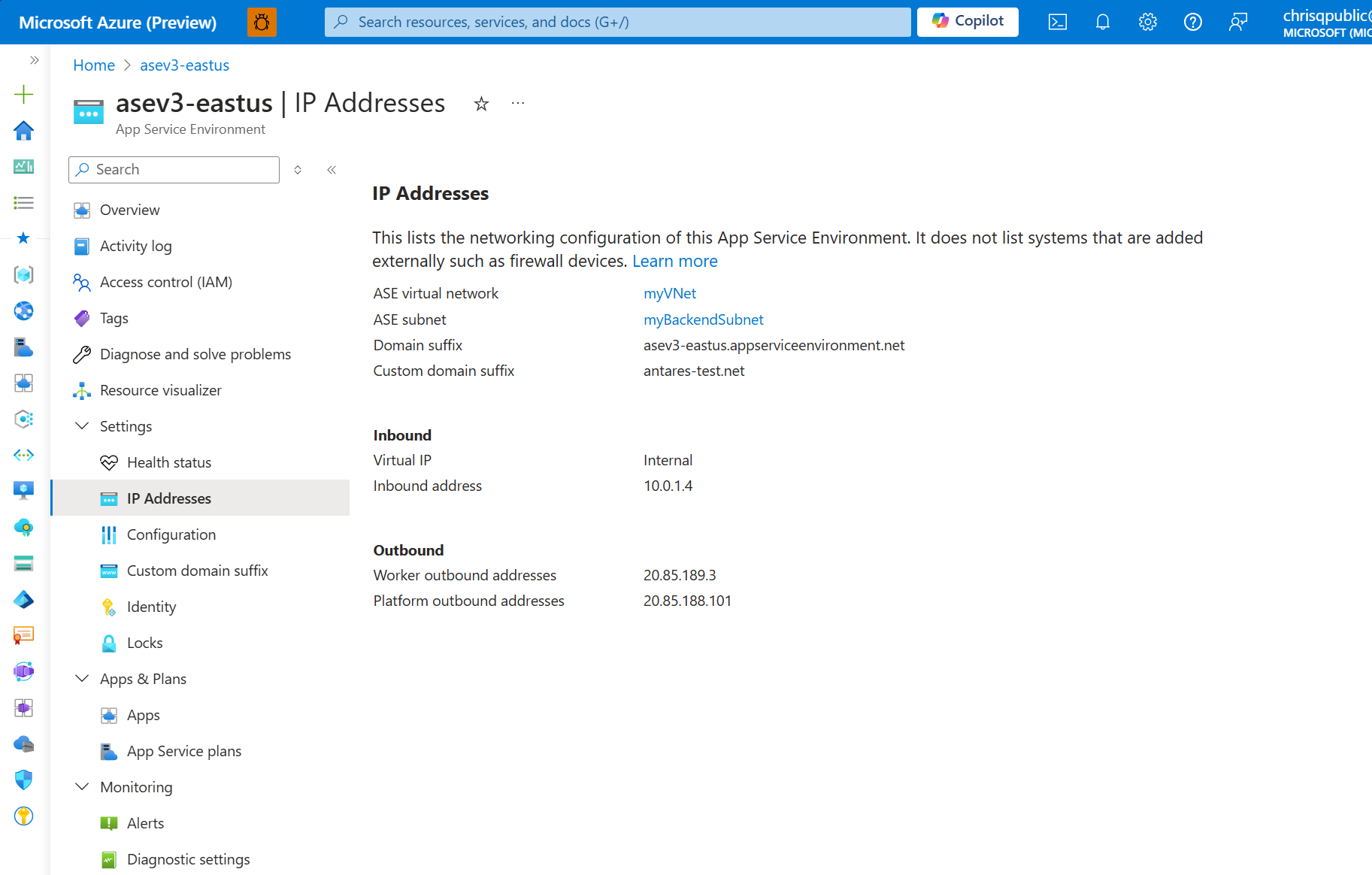
Jika Anda ingin menggunakan server DNS Anda sendiri, tambahkan catatan berikut:
- Buat zona untuk
<App Service Environment-name>.appserviceenvironment.net. - Buat catatan A di zona itu yang menunjuk * ke alamat IP masuk yang digunakan oleh Lingkungan Layanan Aplikasi Anda.
- Buat catatan A di zona itu yang menunjuk @ ke alamat IP masuk yang digunakan oleh Lingkungan Layanan Aplikasi Anda.
- Buat zona dalam
<App Service Environment-name>.appserviceenvironment.netbernamascm. - Buat catatan A di zona
scmyang menunjuk * ke alamat masuk yang digunakan oleh Lingkungan App Service Anda.
Untuk mengonfigurasi DNS di zona pribadi Azure DNS:
- Buat zona pribadi Azure DNS bernama
<App Service Environment-name>.appserviceenvironment.net. - Buat catatan A di zona itu yang menunjuk * ke alamat IP masuk.
- Buat catatan A di zona itu yang menunjuk @ ke alamat IP masuk.
- Buat rekaman A di zona yang menunjuk *.scm ke alamat IP masuk.
Pengaturan DNS untuk akhiran domain default Lingkungan Layanan Aplikasi Anda tidak membatasi aplikasi Anda hanya dapat diakses dengan nama-nama tersebut. Anda dapat menetapkan nama domain kustom tanpa validasi apa pun pada aplikasi Anda di Lingkungan App Service. Jika kemudian ingin membuat zona bernama contoso.net, Anda dapat melakukannya dan mengarahkannya ke alamat IP masuk. Nama domain kustom berfungsi untuk permintaan aplikasi, dan jika sertifikat akhiran domain kustom menyertakan SAN wildcard untuk scm, nama domain kustom juga berfungsi untuk scm situs dan Anda dapat membuat *.scm catatan dan mengarahkannya ke alamat IP masuk.
Memublikasikan
Anda dapat mepmublikasikan dengan salah satu metode berikut:
- Penyebaran web
- Integrasi berkelanjutan (CI)
- Seret dan letakkan di konsol Kudu
- Lingkungan pengembangan terintegrasi (IDE), seperti Visual Studio, Eclipse, atau IntelliJ IDEA
Dengan Lingkungan App Service VIP internal, titik akhir penerbitan hanya tersedia melalui alamat masuk. Jika tidak memiliki akses jaringan ke alamat masuk, Anda tidak dapat menerbitkan aplikasi apa pun di Lingkungan App Service tersebut. IDE Anda juga harus memiliki akses jaringan ke alamat masuk di Lingkungan Layanan Aplikasi untuk menerbitkannya secara langsung.
Tanpa perubahan tambahan, sistem CI berbasis internet seperti GitHub dan Azure DevOps tidak berfungsi dengan Lingkungan App Service VIP internal. Titik akhir penerbitan tidak dapat diakses internet. Anda dapat mengaktifkan penerbitan ke Lingkungan App Service VIP internal dari Azure DevOps, dengan menginstal agen rilis yang dihosting sendiri di jaringan virtual.
Penyimpanan
Anda memiliki penyimpanan 1 TB untuk semua aplikasi di Lingkungan App Service Anda. Paket App Service dalam SKU harga terisolasi memiliki batas 250 GB. Di Lingkungan App Service, penyimpanan 250 GB ditambahkan per paket App Service, hingga batas 1 TB. Anda dapat memiliki lebih banyak paket App Service daripada hanya empat, tetapi tidak ada penyimpanan tambahan di luar batas 1 TB.
Pemantauan
Infrastruktur platform di Lingkungan App Service v3 sedang dipantau dan dikelola oleh Microsoft, dan diskalakan sesuai kebutuhan. Sebagai pelanggan, Anda hanya boleh memantau paket App Service dan masing-masing aplikasi yang berjalan dan mengambil tindakan yang sesuai. Anda akan melihat beberapa metrik terlihat untuk Lingkungan App Service Anda, tetapi ini hanya digunakan untuk versi yang lebih lama dan tidak akan menghilangkan nilai apa pun untuk versi ini. Jika Anda menggunakan v1 atau v2 Lingkungan App Service, lihat bagian ini untuk panduan pemantauan dan penskalaan.
Pencatatan
Anda dapat berintegrasi dengan Azure Monitor untuk mengirim log ke Azure Storage, Azure Event Hubs, atau Azure Monitor Logs. Tabel berikut menunjukkan situasi dan pesan yang dapat Anda log:
| Situasi | Pesan |
|---|---|
| Subnet Lingkungan App Service hampir kehabisan ruang. | Lingkungan App Service yang ditentukan berada di subnet yang hampir kehabisan ruang. Ada {0} alamat yang tersisa. Setelah alamat ini habis, Lingkungan App Service tidak akan dapat diskalakan. |
| Lingkungan App Service mendekati batas total instans. | Lingkungan App Service yang ditentukan mendekati batas total instans Lingkungan App Service. Saat ini berisi instans {0} Paket App Service dari 200 instans maksimum. |
| Lingkungan App Service ditangguhkan. | Lingkungan App Service yang ditentukan ditangguhkan. Penangguhan Lingkungan App Service mungkin disebabkan oleh kekurangan akun atau konfigurasi jaringan virtual yang tidak valid. Selesaikan akar penyebabnya dan lanjutkan Lingkungan App Service untuk terus melayani lalu lintas. |
| Peningkatan Lingkungan App Service telah dimulai. | Peningkatan platform ke Lingkungan App Service yang ditentukan telah dimulai. Penundaan mungkin terjadi dalam operasi penskalaan. |
| Peningkatan Lingkungan App Service telah selesai. | Peningkatan platform ke Lingkungan App Service yang ditentukan telah selesai. |
| Pembuatan paket App Service telah dimulai. | Pembuatan paket App Service ({0}) telah dimulai. Status yang diinginkan: Pekerja {1} I{2}v2. |
| Operasi penskalaan telah selesai. | Pembuatan paket App Service ({0}) telah selesai. Status saat ini: Pekerja {1} I{2}v2. |
| Operasi penskalaan telah gagal. | Pembuatan paket App Service ({0}) telah gagal. Ini mungkin karena Lingkungan App Service yang beroperasi pada jumlah maksimum instans, atau kehabisan alamat subnet. |
| Operasi penskalaan telah dimulai. | Paket App Service ({0}) telah mulai diskalakan. Status saat ini: {1} I(2)v2. Status yang diinginkan: Pekerja {3} I{4}v2. |
| Operasi penskalaan telah selesai. | Paket App Service ({0}) telah selesai diskalakan. Status saat ini: Pekerja {1} I{2}v2. |
| Operasi skala terganggu. | Paket App Service ({0}) terganggu saat penskalaan. Status yang diinginkan sebelumnya: Pekerja {1} I{2}v2. Status yang diinginkan baru: Pekerja {3} I{4}v2. |
| Operasi penskalaan telah gagal. | Paket App Service ({0}) gagal diskalakan. Status saat ini: Pekerja {1} I{2}v2. |
Untuk mengaktifkan pencatatan, ikuti langkah-langkah berikut:
- Di portal, buka Pengaturan diagnostik.
- Pilih Menambahkan pengaturan diagnostik.
- Berikan nama untuk integrasi log.
- Pilih dan konfigurasikan tujuan log yang Anda inginkan.
- Pilih AppServiceEnvironmentPlatformLogs.
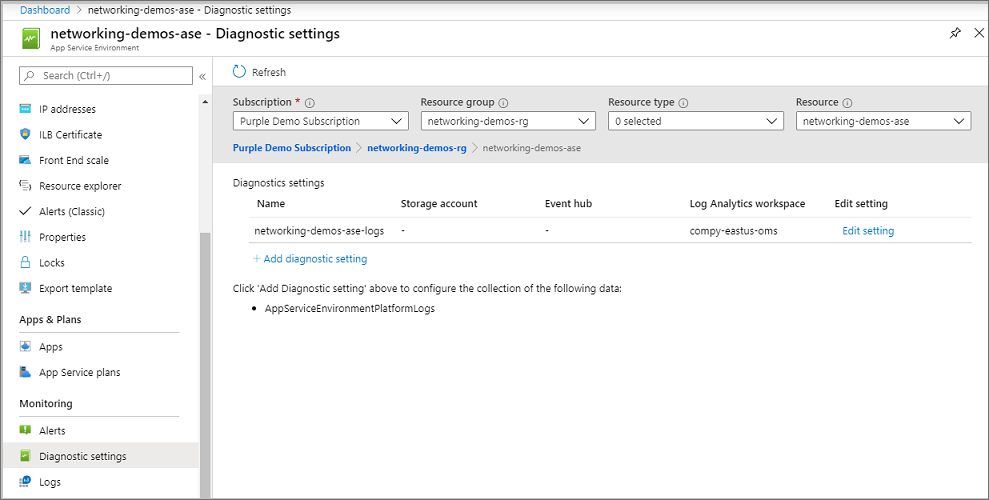
Jika berintegrasi dengan Azure Monitor Logs, Anda dapat melihat log dengan memilih Log dari portal Lingkungan App Service, dan membuat kueri terhadap AppServiceEnvironmentPlatformLogs. Log hanya dikeluarkan saat Lingkungan App Service Anda memiliki peristiwa yang memicu log. ika Lingkungan App Service Anda tidak memiliki peristiwa seperti itu, tidak akan ada log apa pun. Untuk melihat contoh log dengan cepat, lakukan operasi skala dengan paket App Service. Kemudian Anda dapat menjalankan kueri terhadap AppServiceEnvironmentPlatformLogs untuk melihat log tersebut.
Membuat peringatan
Untuk membuat pemberitahuan terhadap log Anda, ikuti petunjuk di Membuat, menampilkan, dan mengelola pemberitahuan log menggunakan Azure Monitor. Singkatnya:
- Buka halaman Peringatan di portal Lingkungan App Service Anda.
- Pilih pengaturan peringatan baru .
- Untuk Sumber Daya, pilih ruang kerja Azure Monitor Logs Anda.
- Atur kondisi Anda dengan pencarian log kustom untuk menggunakan kueri. Misalnya, Anda dapat mengatur hal berikut: AppServiceEnvironmentPlatformLogs | tempat ResultDescription berisi telah mulai penskalaan. Atur ambang sebagaimana mestinya.
- Menambahkan atau membuat grup tindakan (opsional). Grup tindakan adalah tempat Anda menentukan respons terhadap peringatan, seperti mengirim email atau pesan SMS.
- Beri nama pada pemberitahuan Anda dan simpan.
Enkripsi internal
Anda tidak dapat melihat komponen internal atau komunikasi dalam sistem Lingkungan App Service. Untuk mengaktifkan throughput yang lebih tinggi, enkripsi tidak diaktifkan secara default antar komponen internal. Sistem ini aman karena lalu lintas tidak dapat diakses untuk dipantau atau diakses. ika Anda memiliki persyaratan kepatuhan untuk enkripsi lengkap jalur data, Anda dapat mengaktifkan ini. Pilih Konfigurasi, seperti yang ditunjukkan pada cuplikan layar berikut.
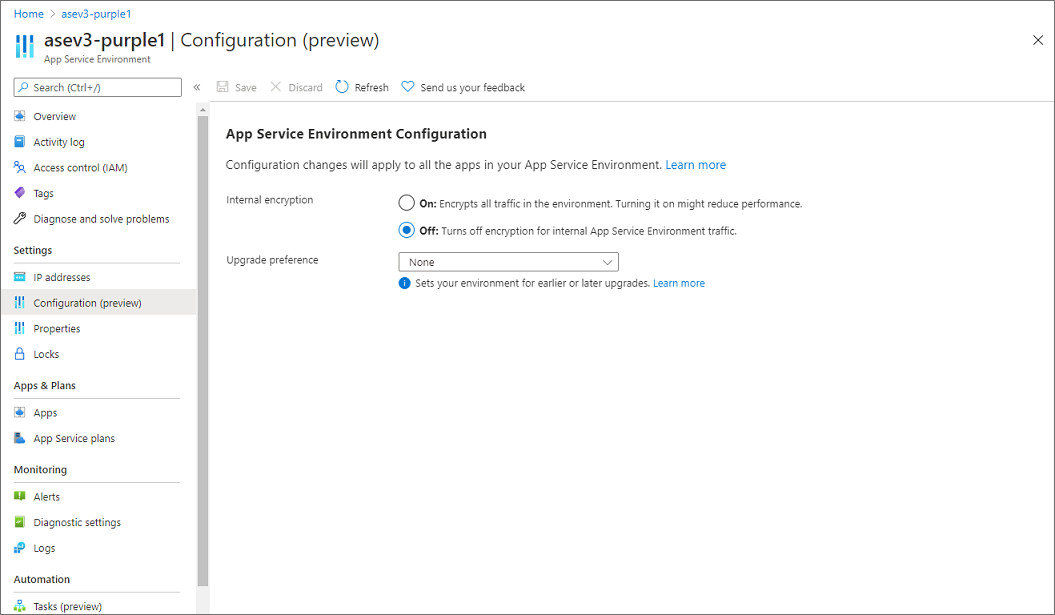
Opsi ini mengenkripsi lalu lintas jaringan internal, dan juga mengenkripsi pagefile dan disk pekerja. Ketahuilah bahwa opsi ini dapat memengaruhi performa sistem Anda. Lingkungan App Service Anda akan berada dalam keadaan tidak stabil hingga perubahan sepenuhnya disebarkan. Penyebaran lengkap perubahan dapat memakan waktu beberapa jam untuk diselesaikan, tergantung pada berapa banyak instans yang Anda miliki.
Hindari mengaktifkan opsi ini saat Anda menggunakan Lingkungan App Service. Jika Anda harus melakukannya, ide yang baik untuk mengalihkan lalu lintas ke cadangan sampai operasi selesai.
Preferensi peningkatan
Jika Anda memiliki beberapa Lingkungan App Service, Anda mungkin ingin beberapa di antaranya ditingkatkan sebelum yang lain. Anda dapat mengaktifkan perilaku ini melalui portal Lingkungan App Service Anda. Pada Konfigurasi, Anda memiliki opsi untuk menetapkan Tingkatkan preferensi. Nilai yang mungkin adalah:
- Tidak ada: Azure meningkatkan tanpa batch tertentu. Ini adalah nilai default.
- Awal: Tingkatkan versi di paruh pertama peningkatan App Service.
- Terlambat: Tingkatkan di paruh kedua peningkatan App Service.
- Manual: Dapatkan jendela 15 hari untuk menyebarkan peningkatan secara manual.
Pilih nilai yang Anda inginkan, lalu pilih Simpan.
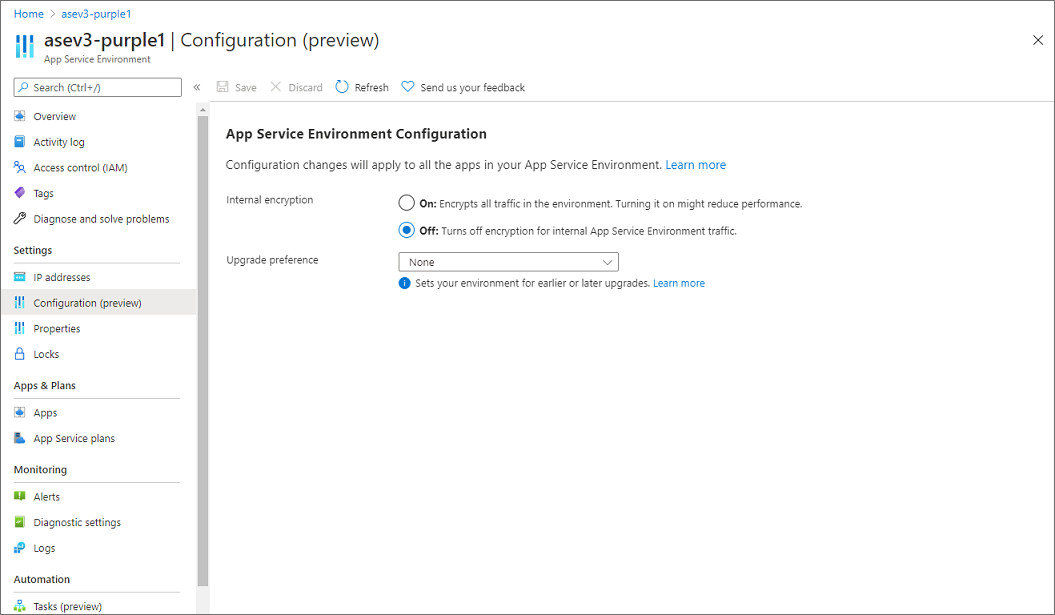
Fitur ini paling masuk akal ketika Anda memiliki beberapa Lingkungan App Service, dan Anda mungkin mendapat manfaat dari mengurutkan peningkatan. Misalnya, Anda dapat mengatur pengembangan dan pengujian Lingkungan App Service menjadi lebih awal, dan Lingkungan App Service produksi Anda terlambat.
Menghapus Lingkungan Azure App Service
Untuk menghapus:
- Di bagian atas panel Lingkungan App Service, pilih Hapus.
- Masukkan nama Lingkungan App Service Anda untuk mengonfirmasi bahwa Anda ingin menghapusnya. Saat Anda menghapus Lingkungan App Service, Anda juga akan menghapus semua konten di dalamnya.
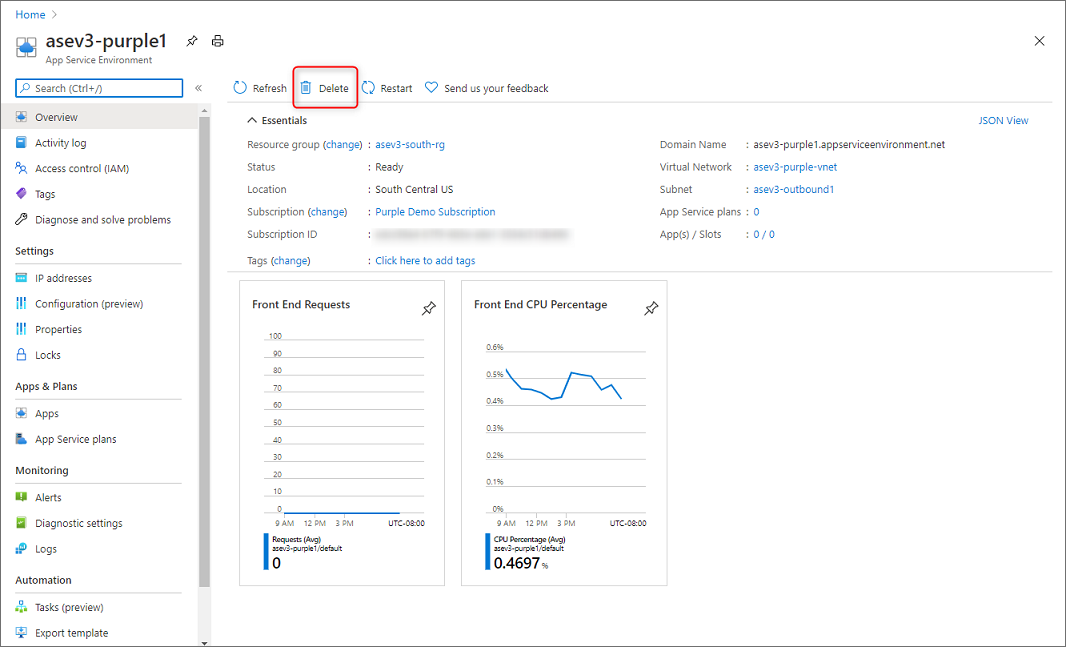
- Pilih OK.